Автозагрузка в Windows 10: добавление и удаление программ
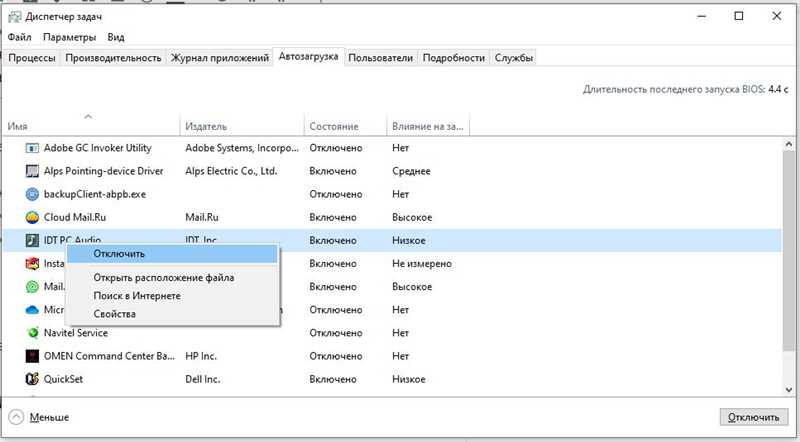
В современном мире технологии развиваются со скоростью света, и компьютеры уже стали неотъемлемой частью нашей повседневной жизни. Множество программ и приложений установлено на наших устройствах, и мы часто ощущаем необходимость в автоматическом запуске некоторых из них при каждом включении компьютера.
Однако, как обычно, есть положительные и отрицательные стороны автозагрузки приложений. С одной стороны, это удобство — мы можем сэкономить время, не дожидаясь полной загрузки операционной системы, чтобы вручную запустить нужные нам программы. С другой стороны, автозагрузка может замедлить процесс запуска компьютера, загружая операционную систему дополнительными приложениями и продлевая время ожидания.
Несмотря на то, что операционные системы обладают встроенными инструментами для управления автозагрузкой, большинство пользователей не знают о таких возможностях и не осознают, что при каждом включении их компьютера работает немалое количество ненужных программ. В этой статье мы рассмотрим подробный процесс добавления и удаления программ из списка автозагрузки в операционной системе Windows 10.
Добавление программ в автозагрузку на компьютере под управлением операционной системы Windows 10
Чтобы добавить программы в автозагрузку, можно воспользоваться несколькими способами. Один из них — использование меню «Пуск». Для этого необходимо найти ярлык программы в меню «Пуск», щелкнуть правой кнопкой мыши по нему и выбрать пункт «Открыть». После открытия папки с ярлыками программ нужно найти нужный ярлык, щелкнуть на него правой кнопкой мыши и выбрать пункт «Копировать». Далее необходимо открыть папку «Автозагрузка», для этого нужно в адресной строке проводника ввести путь: %AppData%MicrosoftWindowsStartMenuProgramsStartup. После открытия папки «Автозагрузка» нужно щелкнуть правой кнопкой мыши в любом месте внутри папки и выбрать пункт «Вставить».
Еще одним способом добавления программ в автозагрузку является использование диспетчера задач. Для этого нужно нажать комбинацию клавиш «Ctrl + Shift + Esc», чтобы открыть диспетчер задач. После открытия диспетчера задач нужно перейти на вкладку «Автозагрузка». На этой вкладке отобразятся все программы, которые запускаются вместе с системой. Необходимо найти нужную программу в списке, щелкнуть правой кнопкой мыши на ней и выбрать пункт «Включить». После этого программа будет добавлена в автозагрузку и будет запускаться при каждом включении компьютера.
Также стоит отметить, что при добавлении программ в автозагрузку следует быть внимательным и ограничивать их количество. Чрезмерное количество программ может замедлить загрузку системы и ухудшить ее производительность. Поэтому рекомендуется добавлять в автозагрузку только самые необходимые программы.
Использование менеджера задач
В данном разделе мы рассмотрим функциональность и возможности менеджера задач, инструмента, который позволяет управлять запущенными программами и процессами в операционной системе. Менеджер задач представляет собой удобный инструмент, который помогает настраивать и управлять активностью различных приложений и процессов на компьютере.
Редактирование папки автозагрузки
В данном разделе мы поговорим о возможности изменять содержимое папки, которая отвечает за автозагрузку программ. Это позволит вам настраивать список приложений, которые будут автоматически запускаться при старте операционной системы. Таким образом, вы сможете оптимизировать загрузку вашего компьютера, добавляя или удаляя программы из списка автозагрузки.
Для выполнения данной операции необходимо открыть папку, где хранятся все программы, автоматически запускаемые при старте системы. Чтобы найти эту папку, следуйте следующему пути: %appdata%MicrosoftWindowsStart MenuProgramsStartup.
Внутри этой папки находятся ярлыки программ, которые запускаются автоматически. Вы можете добавлять новые ярлыки или удалять существующие, чтобы управлять списком приложений, запускающихся при старте Windows. Для добавления ярлыка просто переместите его в папку автозагрузки. Для удаления ярлыка просто удалите его из папки.
Важно помнить, что при изменении содержимого папки автозагрузки вы можете влиять на производительность и время загрузки операционной системы. Поэтому рекомендуется быть осторожным при редактировании этой папки и добавлять или удалять программы с учетом их влияния на работу компьютера.
Изменение списка автозагрузки позволит вам более эффективно использовать ресурсы вашего компьютера и настроить его под ваши индивидуальные потребности.
Управление автозагрузкой в Windows 10: удаление ненужных программ
Удаление ненужных программ из списка автозагрузки позволяет освободить ресурсы системы, уменьшить время загрузки операционной системы и повысить ее стабильность. Для этого можно воспользоваться различными способами, включая использование встроенных инструментов операционной системы и сторонних программ.
Одним из способов удаления ненужных программ из автозагрузки является использование панели управления Windows. В панели управления можно найти раздел «Программы и компоненты», где можно найти список всех установленных программ. В этом списке можно выбрать программу, которую нужно удалить из автозагрузки, и нажать на кнопку «Удалить». Это простой и удобный способ управления автозагрузкой.
Другим способом удаления ненужных программ из списка автозагрузки является использование специальных программ, таких как CCleaner или Autoruns. Эти программы предоставляют более расширенные возможности для управления автозагрузкой, такие как просмотр и редактирование списка автозагрузки, отключение или удаление программ из автозагрузки, а также управление службами и планировщиком задач.
Важно помнить, что удаление программ из списка автозагрузки может привести к некорректной работе некоторых приложений или функций операционной системы. Поэтому перед удалением программы из автозагрузки рекомендуется ознакомиться с ее функционалом и возможными последствиями.

Похожие записи: